O Chrome to Phone é uma extensão do navegador Chrome que permite que usuários de PC enviem links para seus telefones Android. Ele funciona em conjunto com o aplicativo Android com o mesmo nome e é simples de configurar. O editor associado da CNET, Seth Rosenblatt, forneceu recentemente uma visão geral do Chrome to Phone. Mostraremos como configurá-lo passo a passo.
Instale a extensão do navegador Google Chrome
Passo 1:
Com o navegador Google Chrome, acesse a Chrome Web Store e pesquise "Chrome to Phone" ou acesse diretamente. Depois de encontrar a extensão, clique no link Instalar .
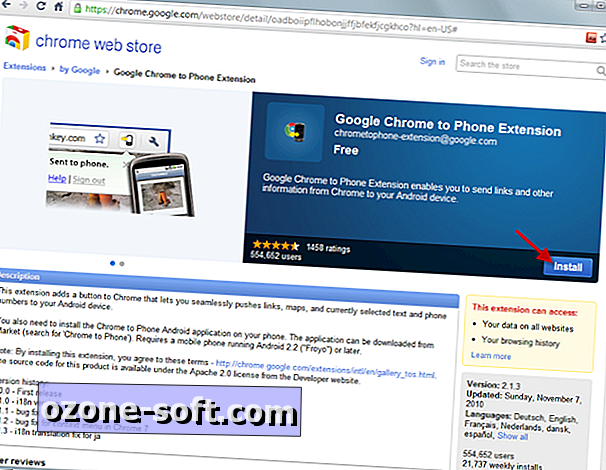
Passo 2:
Depois que a extensão tiver sido instalada com sucesso, você verá a seguinte mensagem:
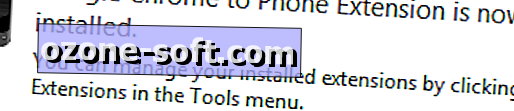
Agora, clique com o botão esquerdo do mouse no botão da extensão do Chrome para o telefone, localizado no final da barra de endereços do Google Chrome, e selecione "fazer login".

Depois de inserir seu nome de usuário e senha, clique no botão Permitir para permitir que sua conta do Google use a extensão. Seu navegador Google Chrome agora está configurado, mas ainda precisamos instalar o aplicativo para Android.
Instalar o aplicativo Android
Passo 1:
Pesquise no Android Market no seu smartphone por "Chrome to Phone" ou use o código QR abaixo para instalar o aplicativo em seu telefone.

Passo 2:
Inicie o aplicativo Chrome to Phone e clique em Avançar para acessar a tela da conta. Aqui, selecione a Conta do Google que você deseja usar e clique em Avançar novamente.
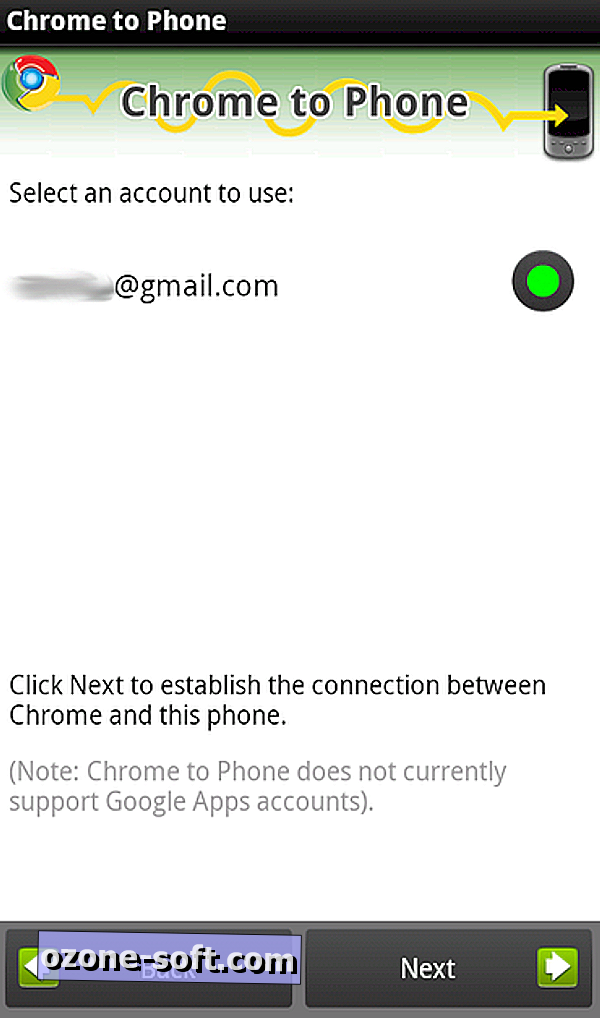
Etapa 3:
Configure seu telefone para iniciar links automaticamente ou permitir que você os inicie manualmente. Depois de fazer sua seleção, clique em Avançar e depois em Concluir .
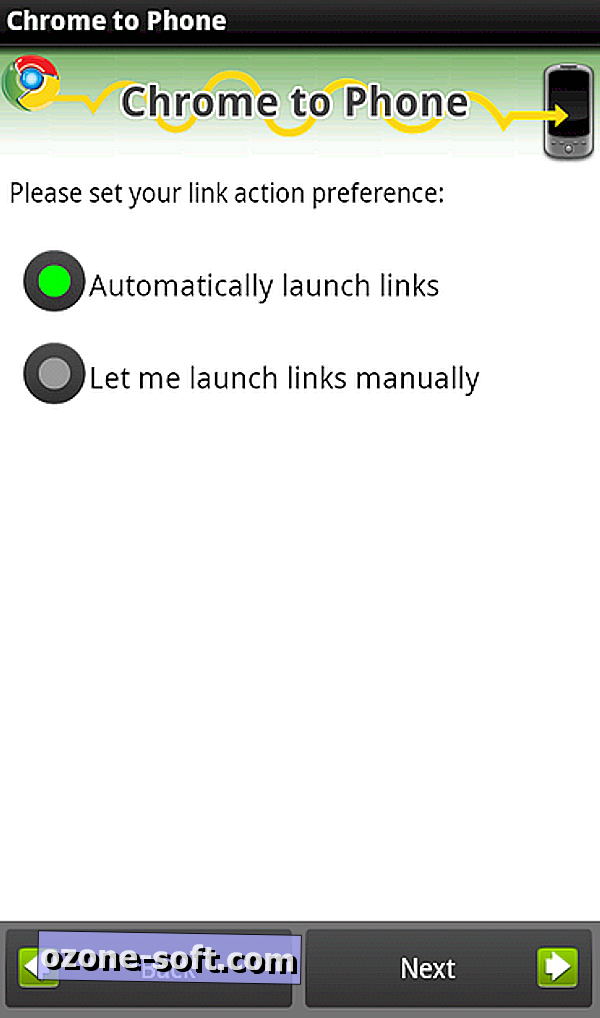
Usando o Chrome para o telefone
Passo 1:
Para enviar um link para o seu telefone a partir do Chrome, basta clicar no botão da extensão do Chrome para o telefone. Você pode enviar links da Web, links do Google Maps, links do YouTube, texto selecionado ou um número de telefone. Após a transmissão bem sucedida, você verá uma mensagem de confirmação.

Passo 2:
Assim que seu telefone receber o link, você receberá uma notificação de alerta na barra de notificação. Se você configurou o Google Chrome para o Google Phone para abrir links automaticamente, seu telefone iniciará automaticamente o aplicativo adequado para abrir o link. Caso contrário, você terá que arrastar a barra de notificação para baixo e selecionar o link manualmente.













Deixe O Seu Comentário